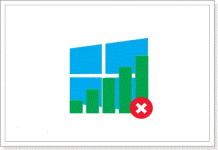
Jak povolit bezdrátovou síť systému Windows 8? Jak distribuovat Wi-Fi z notebooku Windows 8?
Článek ukazuje metody připojení k bezdrátové síti Windos 8
Navigace
O tomto článku vám řekne jak se připojit k přístupovému bodu Wi-Fi na Windows 8, a jak ji nakonfigurovat.
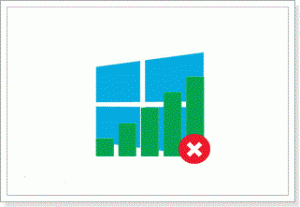
Pokud hovoříme o tom, zda se při připojení k jakémukoli přístupovému bodu v systému Windows 7 a Windows 8 existují rozdíly, můžeme s jistotou říci, že neexistuje. Koneckonců, jak si pravděpodobně všimlo mnoho operačních systémů Windows, rozdíl mezi sedmi a osmi je pouze změnit start, přidat a podporovat DirectX 11, jakož i některé parametry, které jsou spojeny s stylem.
Ale bez ohledu na to, jak to bez něj nefunguje, mnoho uživatelů má stále problémy na „rovnoměrném“ místě, jak se říká. Možná příčina, kterou může být nepracovní adaptér, kvůli nedostatku nezbytného balíčku řidičů, a tedy závěr, že Wi-Fi nebude fungovat. Nejvíce nemocné onemocnění na Windows 8 je však pro všechny známé stav bezdrátové sítě „Limited“.
Jak se připojit k přístupovému bodu Wi-Fi na Windows 8?
Podívejme se na možnost, když je vše nainstalováno správně a správně na vašem počítači, a nyní mluvíme o ovladačích pro modul bezdrátového sítě.
Pokud se to všechno udělá a tyto ovladače jsou vytvořeny, bude mít stav připojení takový obrázek. Přítomnost SO -Called "Snowflakes"
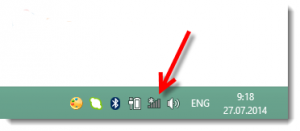
Co je to tak -called "sněhová vločka"?
Znamená to jen, že váš počítač/notebook má v současné době schopnost připojit se k jednomu z přístupových bodů, tj. Vidí a zachycuje jejich signály.
- Klikněte na ikonu s sněhovou vločkou a uvidíte seznam dostupných sítí pro připojení. Vyberte svůj přístupový bod a poté klikněte "Připojit", nyní je nutné zadat ochranné heslo, což je prevence pronikání cizinců do sítě, a nyní klikneme "Dále"
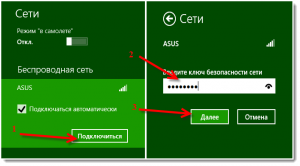
- Při objevování žádosti o společné použití vaší sítě ji odmítnete, protože aktivace obecného přístupu bude sloužit jako proniknutí do vaší sítě
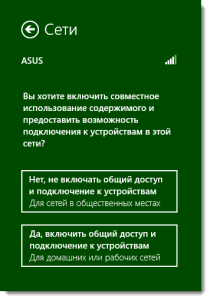
- Po úspěšném připojení k přístupovému bodu uvidíte, že stav připojení získal aktivní bílou barvu a v některých bodech se sníží signál komunikace
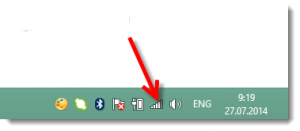
Nyní jste plným uživatelem vašeho internetu!
Z jakých důvodů může WiFi fungovat na Windows 8?
Podívejme se nyní na důvody, z nichž nemusíte být připojeni k vašemu přístupovému bodu.
Vy sám Boleckým problémem při připojení k jakémukoli přístupovému bodu je oznámení, že není možné připojit k této síti.
Nebo problém bude způsoben skutečností, že bezdrátové sítě se vůbec neodráží a ikona připojení k internetu na hlavním panelu bude zobrazena s Červeným křížem, jak je níže.
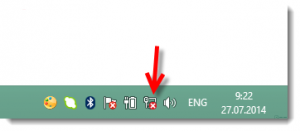
Co může být Červený kříž na hlavním panelu?
- Pokud jste nainstalovali adaptér Wi-Fi na procesor, pak to znamená nefunguje. Stejnou odpověď může být dána notebook, který nemůže najít přístupové body
- Neexistují žádné nezbytné ovladače, které jsou určeny pro správnou provoz adaptéru Wi-Fi, tj. Počítač nebo notebook se nerozkládá a neuznává adaptér Wi-Fi, pokud na něm nejsou nainstalovány odpovídající ovladače
- Tlačítko Wi-Fi Operation Switch může být jednoduše deaktivováno náhodou, když například zraníte
- Pokud jste opravdu nenainstalovali ovladač pro používání bezdrátové sítě, musí být naléhavě nainstalován. Koneckonců, ne dnes, takže zítra by měla být provedena práce bezdrátové sítě na notebooku
Jak zjistit, zda je ovladač nainstalován pro adaptér Wi-Fi?
- Chcete -li to udělat, prostě jděte "Kontrolní panel" a klikněte na kartu "Sítě a centrum pro řízení celkového přístupu"kde musíte kliknout "Změnit nastavení adaptéru"
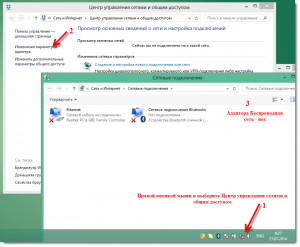
- Pokud na kartě "Síťové adaptéry", neexistuje adaptér spojené s WLAN, pak to znamená pouze to, že jste nestabili a neinstalovali ovladač pro adaptér Wi-Fi
- Zapnutí a vypnutí bezdrátové sítě, tj. Adaptér, se vyskytuje pomocí tlačítka přepínače, které je obvykle velmi skryté a je umístěno po stranách vašeho notebooku
- Operační systém Windows 8 má funkci jako "V letadle", a tak bude jeho zahrnutí charakterizováno absencí možného spojení s jakýmkoli přístupovým bodem
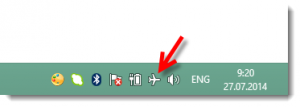
- Chcete -li to vypnout, musíte stisknout tuto ikonu letadla a nastavit přepínač na polohu „Zakázat“

- Dalším, neméně důležitým problémem je nesprávný záznam klíče zabezpečení zabezpečení
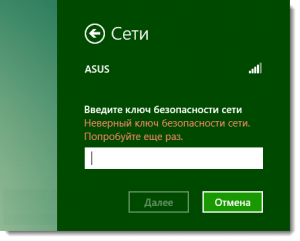
- V tomto případě se musíte ujistit, jaké rozložení klávesnice máte, Vypnutý Závětří Zámek čepic, hořící Lee a tlačítko světlo Num Lock
- Omezená síť, buď značka vykřičník poblíž stavu připojení na panelu oznámení. To je možná také o nic méně běžný problém

K tomu dnes dokončíme tento článek. V tomto článku jsme podrobně analyzovali způsob připojení k bezdrátovému přístupu Wi-Fi na počítači/notebooku. Proto vězte, že pokud sledujete naše tipy, dostanete, proč jste k nám přišli.
